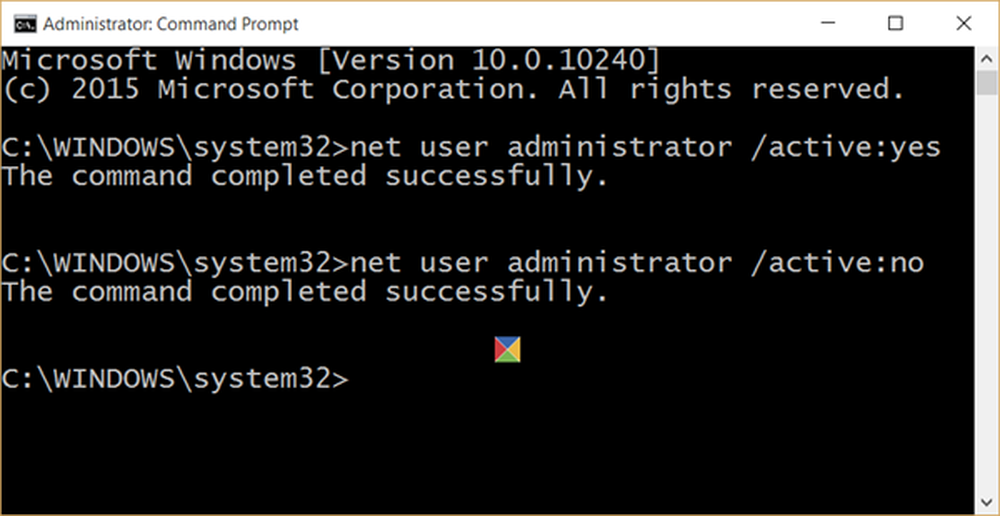Denne appen kan ikke åpne Installer eller omregistrere Windows Store-apper i Windows 10/8

Til nå har vi sett mange problemer der brukere har problemer med å bruke Metro eller Modern eller Universal eller Windows Store Apps i Windows 10 og Windows 8.1. Noen ganger nekter appene å starte og ta deg tilbake til Startskjerm. I noen andre scenarier kan du motta Denne appen kan ikke åpnes feil. I andre tilfeller kan brukerne ikke oppdatere eksisterende apper for å løse problemene de opplever med den gjeldende versjonen. I alle slike tilfeller er det en ting du kan prøve, og det er det omregistrere eller installere appene på nytt.
Denne appen kan ikke åpnes

Hvis systemappene ikke kan starte på grunn av problemer med brukerkontoen, kan problemet løses ved å opprette en ny adminkonto, fordi Windows Setter automatisk apper til fabrikkinnstillinger for nye kontoer. Omregistrering av apper er en frakoblet operasjon, og du trenger ikke å være koblet til Internett for det. Det kan gjøres via å utføre en enkel kommando i Windows PowerShell. Hvis du står overfor problemer med flere problemer med apper på systemet ditt, kan du prøve å registrere på nytt appene og kvitte seg med problemene.
Registrer eller installer om Windows Store Apps på nytt
1. Lage en Systemgjenopprettingspunkt først. Trykk deretter på Windows Nøkkel + Q, type kraftskall og velg Windows PowerShell fra resultatene, høyreklikk på den og velg Kjør som administrator.
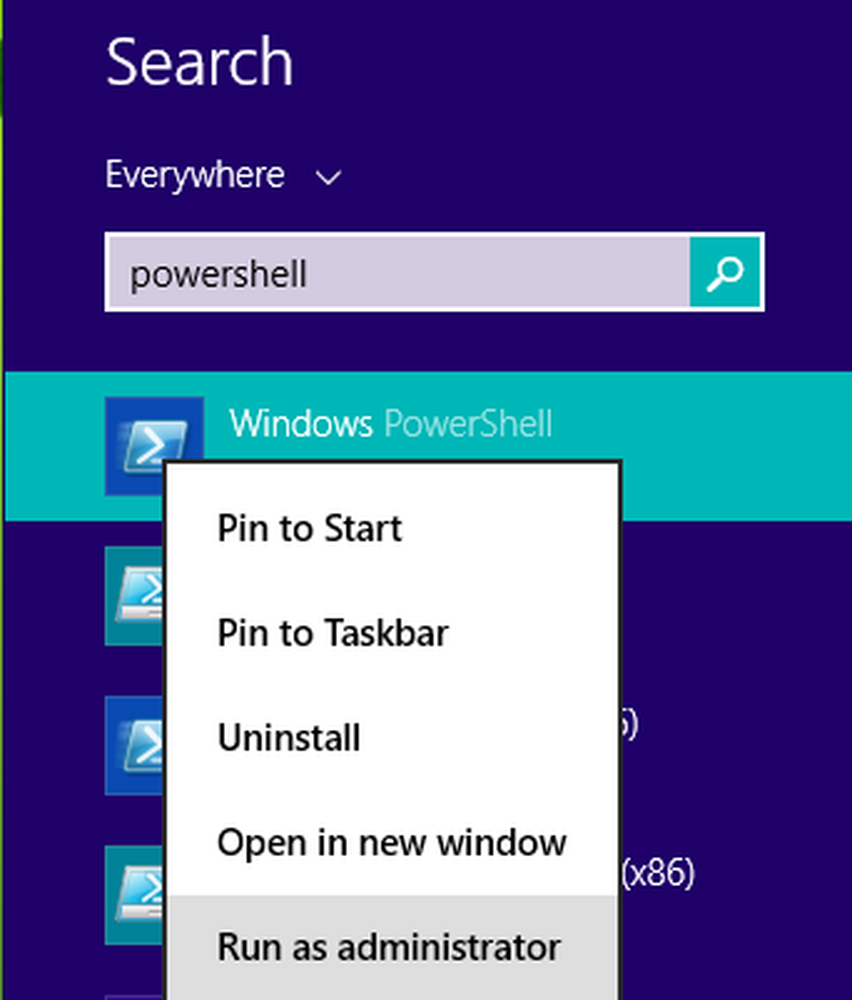
2. I administrativ Windows PowerShell vindu, skriv følgende kommando og trykk Tast inn nøkkel da:
Get-AppXPackage | Foreach Add-AppxPackage -DisableDevelopmentMode -Register "$ ($ _. InstallLocation) \ AppXManifest.xml"

Når kommandoen er fullført, kan du lukke Windows PowerShell og start maskinen på nytt. Etter at du har startet systemet på nytt, har du problemer med programmer på din Windows bør løstes.
Etter November oppdatering, Hvis du bruker denne metoden for å fikse dette problemet ved hjelp av Appx PowerShell cmdlet, forårsaket det problemer med Windows Store-appene dine. Men hvis du har installert Windows 10 jubileumsoppdatering, det jobber nå - jeg har personlig prøvd dette - Admin. 1. juli 2016.
Hvis appene dine ikke fungerer, kan du også tilbakestill Windows Store-appene med et tastetrykk.